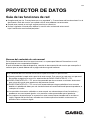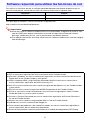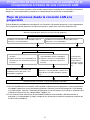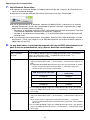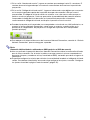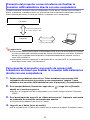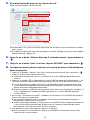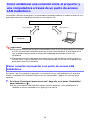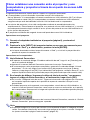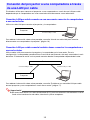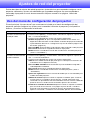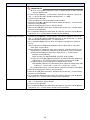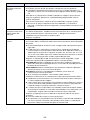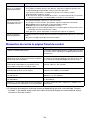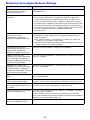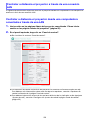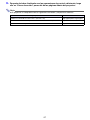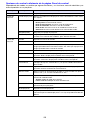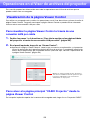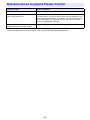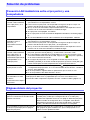Casio XJ-UT331X, XJ-UT311WN, XJ-UT351W, XJ-UT351WN Guía de funciones de red
- Tipo
- Guía de funciones de red

1
PROYECTOR DE DATOS
Guía de las funciones de red
Asegúrese de leer las “Precauciones para su seguridad” y “Precauciones de funcionamiento” en el
documento “Guía del usuario” para poder utilizar este producto correctamente.
Guarde este manual en un lugar seguro para futuras consultas.
Visite el siguiente sitio web para obtener la versión más reciente de este manual.
http://world.casio.com/manual/projector/
Alcance del contenido de este manual
En los procedimientos descritos en este manual, se supone que Network Connection se está
ejecutando en una computadora Windows.
Si está utilizando otro tipo de dispositivo, consulte la documentación de usuario que acompaña al
software que se puede obtener de la página de descarga del software.
El contenido de esta Guía del usuario está sujeto a cambios sin previo aviso.
Queda prohibida la copia total o parcial de este manual. Este manual es solo para uso personal.
Se prohíbe cualquier otro uso sin la autorización de CASIO COMPUTER CO., LTD.
CASIO COMPUTER CO., LTD. no será responsable por lucro cesante o reclamos de terceros
que surjan del uso de este producto o del presente manual.
CASIO COMPUTER CO., LTD. no se hará responsable por ninguna pérdida o lucro cesante
debido a la pérdida de datos por mal funcionamiento o mantenimiento del presente producto, o
cualquier otra razón.
Las pantallas de muestra exhibidas en este manual son solamente para fines ilustrativos, y
pueden no ser exactamente iguales a las pantallas reales presentadas por el producto.
Las capturas de pantalla que se muestran en este manual fueron tomadas de la versión en
inglés. Algunos de los términos utilizados en el texto explicativo también se basan en las
pantallas de la versión en inglés.
ES

2
Para utilizar las funciones de red, el software requerido dependerá del tipo de dispositivo que se
conectará al proyector a través de una LAN, tal como se muestra en la siguiente tabla.
Para descargar el software, visite el sitio web en la siguiente URL.
http://world.casio.com/download/projector/
¡Importante!
Antes de instalar el software citado arriba en una computadora, asegúrese de visitar el sitio
web de CASIO para obtener información acerca de los requisitos mínimos del sistema,
descarga, condiciones de uso, y otras precauciones que deberá observar.
Para obtener información acerca de cómo instalar el software citado arriba, consulte la página
web de descarga.
Software requerido para utilizar las funciones de red
Dispositivo Software
Computadora Windows Network Connection (para Windows)
Computadora Mac OS Network Connection (para Mac OS)
DLP es una marca registrada de Texas Instruments de los Estados Unidos.
Microsoft y Windows son marcas comerciales registradas o marcas comerciales de Microsoft
Corporation en los Estados Unidos y otros países.
HDMI, el logotipo HDMI y High-Definition Multimedia Interface son marcas comerciales o
marcas comerciales registradas de HDMI Licensing, LLC.
Mac OS es marca comercial o marca comercial registrada de Apple Inc. en los Estados Unidos
y otros países.
XGA es una marca comercial registrada de IBM Corporation de los Estados Unidos.
PJLink es una marca comercial pendiente o marca comercial registrada en Japón, Estados
Unidos de América y en otras zonas o países.
Crestron y Crestron Connected son marcas comerciales registradas de Crestron Electronics,
Inc. de los Estados Unidos.
AMX es una marca comercial registrada de AMX LLC de los Estados Unidos.
Android
TM
es una marca comercial de Google Inc.
Otros nombres de productos y de compañías pueden ser marcas comerciales registradas o
marcas comerciales de sus respectivos propietarios.
Partes de este producto se basan parcialmente en el trabajo de Independent JPEG Group.

3
Contenido
Software requerido para utilizar las funciones de red............................2
Proyección de los contenidos de la pantalla de la
computadora a través de una conexión LAN ............... 5
Flujo de procesos desde la conexión LAN a la proyección ...................5
Conexión del adaptador inalámbrico al proyector .................................6
Cómo establecer una conexión LAN inalámbrica entre el proyector
y una computadora ................................................................................6
SSID del proyector....................................................................................................... 6
Cómo establecer una conexión LAN inalámbrica directa entre el proyector y una
computadora ............................................................................................................... 7
Conexión del proyector a una red externa sin finalizar la conexión LAN
inalámbrica directa con una computadora ................................................................ 10
Para conectar el proyector a un punto de acceso LAN inalámbrico sin tener que
finalizar la conexión LAN inalámbrica directa con una computadora......................... 10
Para establecer una conexión LAN por cable entre el proyector y un
router mientras se mantiene una conexión inalámbrica directa entre el proyector
y una computadora ................................................................................................. 12
Cómo establecer una conexión entre el proyector y una
computadora a través de un punto de acceso LAN inalámbrico.........13
Cómo conectar el proyector a un punto de acceso LAN inalámbrico ...................... 13
Cómo establecer una conexión entre el proyector y una computadora y
proyectar a través de un punto de acceso LAN inalámbrico .................................... 14
Conexión del proyector a una computadora a través de una LAN por
cable.....................................................................................................15
Uso de un cable LAN para conectar directamente una computadora al
proyector.................................................................................................................... 16
Establecer una conexión LAN por cable entre el proyector y una
computadora a través de un router ........................................................................... 17

4
Ajustes de red del proyector........................................ 18
Uso del menú de configuración del proyector .....................................18
Uso de las páginas Admin del proyector .............................................20
Cómo iniciar sesión en las páginas Admin del proyector.......................................... 20
Para iniciar sesión en las páginas Admin del proyector a través de una
conexión LAN inalámbrica ....................................................................................... 20
Para iniciar sesión en las páginas Admin del proyector a través de una
conexión LAN por cable .......................................................................................... 20
Operaciones de las páginas Admin del proyector..................................................... 22
Elementos de red de la página Panel de control ...................................................... 24
Elementos de la página Network Settings................................................................ 25
Controlar a distancia el proyector a través de una conexión LAN ............................ 26
Controlar a distancia el proyector desde una computadora conectada a
través de una LAN ................................................................................................... 26
Operaciones en el Visor de archivos del proyector... 29
Visualización de la página Viewer Control............................................29
Para visualizar la página Viewer Control a través de una conexión LAN por cable .... 29
Para volver a la página principal “CASIO Projector” desde la página
Viewer Control ......................................................................................................... 29
Operaciones en la página Viewer Control............................................30
Apéndice ........................................................................ 31
Proyección a través de una conexión LAN inalámbrica con varios
dispositivos diferentes..........................................................................31
Uso de Network Connection para proyectar desde un Mac OS ............................... 31
Uso de C-Assist para proyectar desde un dispositivo inteligente............................. 31
Solución de problemas ........................................................................32
Conexión LAN inalámbrica entre el proyector y una computadora........................... 32
Páginas Admin del proyector..................................................................................... 32

5
Proyección de los contenidos de la pantalla de la
computadora a través de una conexión LAN
En esta sección encontrará toda la información necesaria para establecer una conexión LAN entre el
proyector y una computadora y proyectar el contenido de la pantalla de la computadora.
Existen diferentes métodos para establecer una conexión LAN entre el proyector y una computadora.
En el siguiente flujo de procesos se indican los pasos a seguir para crear una conexión LAN.
Flujo de procesos desde la conexión LAN a la
proyección
Instalar Network Connection en la computadora
“Software requerido para utilizar las funciones de red” (página 2)
Establecer una conexión LAN inalámbrica entre el
proyector y una computadora
Establecer una conexión LAN por cable entre el
proyector y una computadora
“Conexión del adaptador inalámbrico al proyector” (página 6)
“Conexión del
proyector a una
computadora a
través de una LAN
por cable” (página
15)
Si desea simplificar el proceso de
conexión
Si desea conectar una computadora sin
conectarse a una red externa (Internet o
Intranet)*
1
Si desea utilizar un punto de acceso
LAN inalámbrico (router inalámbrico)
Si desea conectar una computadora
mediante una red externa (Internet o
Intranet)
“Cómo establecer una conexión LAN
inalámbrica entre el proyector y una
computadora” (página 6)
“Cómo establecer una conexión entre el
proyector y una computadora a través de un
punto de acceso LAN inalámbrico” (página
13)*
2
“Guía de Network Connection” (manual entregado por separado)
*1 Una vez establecida una conexión LAN inalámbrica directa entre el proyector y una computadora,
ésta podrá conectarse a una red externa (Internet o Intranet) a través del proyector. Para obtener
más información, consulte “Conexión del proyector a una red externa sin finalizar la conexión LAN
inalámbrica directa con una computadora” (página 10).
*2 Para conectarse de esta forma, primero debe establecer una conexión LAN directa entre el
proyector y la computadora y luego, configurar los ajustes para conectar el proyector al punto de
acceso LAN inalámbrica.

6
Conecte, al puerto USB-A, el adaptador inalámbrico CASIO especificado para su modelo de
proyector. Para obtener información detallada acerca de la ubicación de los puertos, consulte la Guía
del usuario del proyector.
En los procedimientos de esta sección se describe cómo utilizar Network Connection, instalado en
una computadora, para realizar la búsqueda del SSID emitido por el proyector y establecer una
conexión entre la computadora y el proyector. El proyector dispone de tres tipos de SSID diferentes,
cada uno de los cuales se describe a continuación. Tenga en cuenta que el método de conexión y las
operaciones requeridas difieren según el tipo de SSID.
Conexión del adaptador inalámbrico al proyector
Si se selecciona “Act.” para “Plug
and Play” en el menú de
configuración, la fuente de entrada
cambiará automáticamente a “Red”
al conectar el adaptador
inalámbrico al proyector, y se
proyectará la pantalla de espera de
conexión LAN. Si la fuente de
entrada no cambia
automáticamente, presione la tecla
[INPUT] del proyector tantas veces
como sea necesario para
seleccionar “Red” y, a
continuación, presione la tecla
[ENTER].
Cómo establecer una conexión LAN inalámbrica
entre el proyector y una computadora
SSID del proyector
Tipos de SSID Descripción
SSID simple para conexión
(integrado)
Este tipo de SSID se puede utilizar solamente para la conexión con Windows Network
Connection. Los nombres y los ajustes para cada nombre vienen integrados en el
proyector. El SSID permite establecer fácilmente una conexión inalámbrica entre el
proyector y una computadora. El cifrado es WPA-PSK AES.
SSID genérico (integrado) Con este tipo de SSID se le solicitará que introduzca una contraseña para establecer
la conexión. Los nombres y los ajustes para cada nombre vienen integrados en el
proyector. El SSID inicial predeterminado del proyector es casiolpj0101. El cifrado es
WPA-PSK AES.
SSID de usuario El nombre y los ajustes de este tipo de SSID pueden ser configurados libremente por
usted, lo que significa que es necesario crear un SSID de usuario antes de poder
utilizarlo. Consultar “Crear un SSID de usuario” (página 23).
Pantalla de espera de conexión LAN

7
En esta sección se explica cómo utilizar Network Connection para realizar la búsqueda de un SSID del
proyector y establecer una conexión LAN inalámbrica entre el proyector y la computadora. Las
operaciones que aquí se describen le permiten establecer una conexión LAN inalámbrica entre el
proyector y la computadora e iniciar la proyección de la pantalla de la computadora.
Nota
Para poder conectar utilizando un SSID de usuario, primero necesitará crear el SSID de
usuario. Consulte “Crear un SSID de usuario” (página 23).
Operaciones en el proyector
1.
Conecte el adaptador inalámbrico al proyector (página 6) y encienda el
proyector.
2.
Presione la tecla [INPUT] del proyector tantas veces como sea necesario para
seleccionar “Red” y, a continuación, presione la tecla [ENTER].
La fuente de entrada cambiará automáticamente a “Red” y se iniciará la proyección de la
pantalla de espera de conexión LAN.
No necesitará realizar los pasos 3 a 6 si está utilizando un SSID de usuario creado por usted.
En este caso, avance al paso 7.
3.
Presione la tecla [MENU] y, a continuación, seleccione lo siguiente: “Ajustes de
red” 3 “Ajustes de LAN inalámbrica del proyector” 3 “SSID”. En el cuadro de
diálogo que aparece, seleccione el SSID que desea utilizar para la conexión.
4.
Presione dos veces la tecla [ESC] para volver a “Ajustes de red”.
5.
Utilice la tecla [] para seleccionar “Actualizar ajustes de red” y, a continuación,
presione la tecla [ENTER].
Se visualizará un cuadro de diálogo de confirmación preguntándole si desea actualizar los
ajustes de red.
6.
Presione la tecla [] para seleccionar “Sí” y, a continuación, presione la tecla
[ENTER].
Esto aplica el cambio de SSID realizado en el proyector y se cierra el cuadro de diálogo.
Espere hasta que la pantalla de espera de conexión LAN se vuelva a proyectar.
Cuando varios proyectores adyacentes están funcionando a la vez, seleccione un SSID
diferente para cada proyector.
Cómo establecer una conexión LAN inalámbrica directa entre
el proyector y una computadora
Para usar este tipo de SSID: Seleccione esto:
SSID simple para conexión casiolpj0001, casiolpj0002, casiolpj0003, o casiolpj0004
SSID genérico casiolpj0101, casiolpj0102, casiolpj0103, o casiolpj0104
Conexión LAN inalámbrica
Proyector

8
Operaciones en la computadora
7.
Inicie Network Connection.
Si aparece el cuadro de diálogo “Establecer ubicación de red”, haga clic en [Cancelar] para
cerrar el cuadro de diálogo.
Aparecerá la ventana Network Connection junto con el mensaje “Conectando…”.
Si no se pudo encontrar el proyector, aparecerá el botón [Volver a conectar] en la ventana
Network Connection. En tal caso, compruebe los puntos indicados a continuación y luego
haga clic en el botón [Volver a conectar].
– Verifique si el adaptador inalámbrico está conectado correctamente al proyector. Consultar
“Conexión del adaptador inalámbrico al proyector” (página 6).
– Verifique si el proyector está encendido y si se está proyectando la pantalla de espera de
conexión LAN.
Si se encontraron varios proyectores conectables, aparecerá el cuadro de diálogo “Lista de
proyectores”. En tal caso, haga clic en el SSID del proyector con el que se desea conectar y
luego haga clic en [OK].
8.
Lo que debe hacer a continuación depende del tipo de SSID seleccionado en el
paso 3 de este procedimiento, tal y como se describe a continuación.
Para este tipo de SSID: Haga lo siguiente:
SSID simple para
conexión
En el cuadro de diálogo “Ingresar el código de inicio de sesión.” que aparece,
ingrese el nombre de usuario*
1
y el código de inicio de sesión*
2
y, a
continuación, haga clic en [OK].
SSID genérico 1. En el cuadro de diálogo “Ingresar la contraseña o la clave WEP.” que aparece,
ingrese el nombre de usuario*
1
y la contraseña y, a continuación, haga clic en
[OK].
Dependiendo del SSID del proyector con el que está conectado, en ambas
casillas “Ingreso de contraseña/clave WEP” y “Confirmar” ingrese los
caracteres que se muestran a continuación.
2. En el cuadro de diálogo “Ingresar el código de inicio de sesión.” que aparece,
ingrese el código de inicio de sesión*
2
y la contraseña y, a continuación, haga
clic en [OK].
SSID de usuario 1. En el cuadro de diálogo “Ingresar la contraseña o la clave WEP.” que aparece,
ingrese el nombre de usuario*
1
y la contraseña y, a continuación, haga clic en
[OK].
En ambas casillas, “Ingreso de contraseña/clave WEP” y “Confirmar”,
ingrese la cadena de texto que especificó como contraseña al crear el SSID
de usuario.
2. En el cuadro de diálogo “Ingresar el código de inicio de sesión.” que aparece,
ingrese el código de inicio de sesión*
2
y la contraseña y, a continuación, haga
clic en [OK].
SSID del proyector conectado
Entrada de cadena de caracteres
(contraseña)
casiolpj0101 casiolpj01
casiolpj0102 casiolpj02
casiolpj0103 casiolpj03
casiolpj0104 casiolpj04

9
Cuando el proyector está conectado a una computadora a través de una LAN inalámbrica, se
muestra la ventana Network Connection, como la que se muestra a continuación, en la
pantalla de la computadora. Se proyectará la imagen de la pantalla de la computadora
(pantalla principal).
Para obtener más información acerca de la ventana Network Connection, consulte la “Guía de
Network Connection” que se entrega por separado.
Nota
(Conexión LAN inalámbrica utilizando un SSID genérico o SSID de usuario)
Una vez realizada la operación de arriba, Network Connection retiene la contraseña utilizada
para la última conexión. Por lo tanto, la próxima vez que conecte la misma computadora al
proyector (siempre y cuando no se haya cambiado el SSID), no tendrá que volver a ingresar la
contraseña.
Es posible configurar los ajustes para eliminar la necesidad de introducir el código de inicio de
sesión. Para obtener información acerca de cómo configurar los ajustes, consulte “Configurar
los ajustes de red de la página Panel de control” (página 22).
*1 En la casilla “Nombre de usuario”, ingrese un nombre que contenga hasta 12 caracteres. El
nombre de usuario ingresado aquí se mostrará como nombre de usuario en la pantalla de
proyección.
*2 En la casilla “Código de inicio de sesión”, ingrese el número de cuatro dígitos que se muestra
en la esquina izquierda superior de la pantalla de espera de conexión LAN que se está
proyectando. El código de inicio de sesión se actualiza a un valor nuevo cada vez que se
pone en marcha el proyector. Cada vez que realice el procedimiento de conexión anterior,
compruebe el código de inicio de sesión en la pantalla de proyección e introduzca
correctamente el código de inicio de sesión para la puesta en marcha actual.

10
Cuando el proyector se conecta con una computadora a través de una conexión LAN inalámbrica
directa, el proyector se puede conectar con un punto de acceso inalámbrico conectado a una red
externa (Internet o Intranet), sin tener que finalizar la conexión con la computadora.
¡Importante!
Este tipo de conexión permite que la computadora utilice el servicio de red (Internet o Intranet)
al cual está conectado mediante el punto de acceso LAN inalámbrico o un router. El entorno
de red al cual se puede conectar desde la computadora depende del punto de acceso o
router LAN inalámbrico.
Este tipo de conexión supone que la red dispone de un servidor DHCP al cual pertenece el
punto de acceso o router LAN inalámbrico.
Para conectar el proyector a un punto de acceso LAN
inalámbrico sin tener que finalizar la conexión LAN inalámbrica
directa con una computadora
1.
Realice el procedimiento descrito en “Cómo establecer una conexión LAN
inalámbrica directa entre el proyector y una computadora” (página 7) para
establecer una conexión LAN inalámbrica entre el proyector y la computadora.
2.
En la ventana Network Connection, haga clic en y luego clic en [Pantalla
admin] en el menú que aparece.
Se inicia el navegador web de la computadora y se visualiza la página principal “Proyector
CASIO”.
3.
En el panel izquierdo, haga clic en “Admin del proyector”. Ingrese la contraseña
en la pantalla de entrada de contraseña que aparece.
La contraseña predeterminada inicial es “admin”.
4.
Haga clic en el botón [Inicio de sesión].
Si el inicio de sesión se realiza de la manera normal, aparecerá la página “Estado del sistema”.
Conexión del proyector a una red externa sin finalizar la
conexión LAN inalámbrica directa con una computadora
Conexión LAN inalámbrica
Punto de acceso LAN inalámbrico
(o router)
Conexión LAN inalámbrica
O conexión LAN por cable
Proyector

11
5.
En el panel izquierdo, haga clic en “Ajustes de red”.
Se visualiza la página “Ajustes de red”.
Las entradas y los ajustes necesarios aquí están enmarcados en rojo. No necesitará cambiar
otros ajustes.
Para obtener información acerca de esta página, consulte “Configurar los ajustes de la página
Network Settings” (página 23).
6.
Haga clic en el botón “Obtener dirección IP automáticamente” para cambiarlo a
.
7.
Haga clic en el botón “Auto” en el área “Ajustes DE DHCP” para cambiarlo a .
8.
Configure los ajustes para la conexión con un punto de acceso LAN inalámbrico
desde el proyector.
1. Haga clic en el botón “Habilitar” en el área “Punto de acceso externo” para cambiarlo a .
2. Haga clic en [Escanear el punto de acceso].
“Seleccionar un punto de acceso” se visualiza en la casilla “SSID del punto de acceso
externo”.
3. Haga clic en el botón [] a la derecha de la casilla “SSID del punto de acceso externo” y, en
la lista que aparece, seleccione el SSID del punto de acceso con el que desea conectarse.
La lista que aparece cuando se hace clic en el botón [] muestra los puntos de acceso
cuyas señales son detectadas por el proyector en ese momento, además de hasta ocho
puntos de acceso conectados previamente.
Si desea introducir un SSID de manera manual, seleccione en la lista la opción “Introducir la
clave.” Seguidamente, introduzca el SSID que desea en la casilla “SSID del punto de
acceso externo”.
4. En la casilla “Contraseña/clave WEP”, introduzca la contraseña o la clave WEP del punto de
acceso con el que está conectado.
No necesitará introducir nada si el punto de acceso que está utilizando no requiere la
entrada de una contraseña o clave WEP.
Cada carácter ingresado para la contraseña o la clave WEP se indica mediante un asterisco
(*) en la casilla de entrada aplicable. Si desea ver los caracteres ingresados por usted,
desmarque la casilla de verificación “Ocultar caracteres”.
5. Para guardar los ajustes de conexión, haga clic en [Aplicar].
Si la contraseña o la clave WEP es correcta, la conexión con el punto de acceso suele
tardar de uno a varios minutos.

12
9.
Para verificar si el proyector está conectado al punto de acceso LAN
inalámbrico, utilice el control remoto entregado con el mismo.
1. Presione la tecla [MENU] y, a continuación, seleccione “Ajustes de red” 3 “Info LAN
inalámbrica”.
2. En el cuadro de diálogo “Info LAN inalámbrica” que aparece, compruebe “Estado de la
conexión de AP externo”.
Si aparece “Conectado”, significa que el proyector está conectado al punto de acceso LAN
inalámbrico. Si aparece “Desconectado”, realice este procedimiento desde el paso 1.
Cuando el punto de acceso externo está funcionando como un servidor DHCP, la
terminación de la conexión hace que la dirección IP del proyector cambie a un valor
asignado por el punto de acceso externo.
Nota
Una vez que configure los ajustes anteriores y conecte el proyector a un punto de acceso LAN
inalámbrico, el proyector se conectará automáticamente con el punto de acceso LAN
inalámbrico siempre que cambie la fuente de entrada a “Red”. Esto es aplicable siempre y
cuando el proyector se encuentre dentro del rango de conexión del punto de acceso LAN
inalámbrico, y siempre y cuando no se haya cambiado ni la configuración del punto de acceso
LAN inalámbrico ni la del proyector.
Para establecer una conexión LAN por cable entre el proyector
y un router mientras se mantiene una conexión inalámbrica
directa entre el proyector y una computadora
1.
Realice el procedimiento descrito en “Cómo establecer una conexión LAN
inalámbrica directa entre el proyector y una computadora” (página 7).
2.
Utilice un cable LAN (se recomienda un cable LAN blindado (STP)) para conectar
el proyector al router.

13
La conexión LAN entre el proyector y la computadora se puede establecer si ambos se conectan a un
punto de acceso LAN inalámbrico existente en una empresa, etc.
¡Importante!
Este tipo de conexión permite que la computadora utilice el servicio de red (Internet o intranet)
al cual está conectada mediante el punto de acceso LAN inalámbrico. El entorno de red al
cual se puede conectar desde la computadora depende del punto de acceso LAN
inalámbrico.
Este tipo de conexión supone que el punto de acceso LAN inalámbrico funciona como un
servidor DHCP, o que el servidor DHCP se está ejecutando en una red al cual pertenece el
punto de acceso LAN inalámbrico.
En el paso 7 de “Para conectar el proyector a un punto de acceso LAN inalámbrico sin tener que
finalizar la conexión LAN inalámbrica directa con una computadora” (página 10), realice el paso
siguiente.
7.
En el área “Función del punto de acceso”, haga clic en el botón “Deshabilitar”
para cambiarlo a .
Si hay una conexión LAN inalámbrica directa entre el proyector y una computadora, la
conexión se termina haciendo clic en [Aplicar] en el paso 8.
Cómo establecer una conexión entre el proyector y
una computadora a través de un punto de acceso
LAN inalámbrico
Cómo conectar el proyector a un punto de acceso LAN
inalámbrico
Punto de acceso LAN inalámbrico
LAN inalámbricaLAN inalámbrica
Proyector

14
El siguiente procedimiento supone que se cumplen las siguientes condiciones.
La computadora ya está conectada al punto de acceso LAN inalámbrico.
No hay diferencia si la computadora se conecta mediante una LAN inalámbrica (Wi-Fi) o LAN por
cable (utilizando un cable LAN). Si la computadora se conecta mediante una LAN inalámbrica,
asegúrese de que esté deshabilitada la función LAN inalámbrica de la computadora.
Los ajustes del proyector ya han sido configurados mediante el procedimiento descrito
anteriormente en “Cómo conectar el proyector a un punto de acceso LAN inalámbrico”, y no se ha
realizado posteriormente ningún cambio ni en los ajustes del punto de acceso LAN inalámbrico ni
en los ajustes del proyector.
El proyector está dentro del rango de alcance del punto de acceso LAN inalámbrico.
Operaciones en el proyector
1.
Conecte el adaptador inalámbrico al proyector (página 6) y encienda el
proyector.
2.
Presione la tecla [INPUT] del proyector tantas veces como sea necesario para
seleccionar “Red” y, a continuación, presione la tecla [ENTER].
La fuente de entrada cambiará automáticamente a “Red” y se iniciará la proyección de la
pantalla de espera de conexión LAN.
Operaciones en la computadora
3.
Inicie Network Connection.
Si aparece el cuadro de diálogo “Establecer ubicación de red”, haga clic en [Cancelar] para
cerrar el cuadro de diálogo.
Aparecerá la ventana Network Connection junto con el mensaje “Conectando…”.
Si se encontraron varios proyectores conectables, aparecerá el cuadro de diálogo “Lista de
proyectores”. En tal caso, haga clic en la dirección IP del proyector con el que se desea
conectar y luego haga clic en [OK]. Para la dirección IP del proyector, verifique “Server IP” en la
esquina izquierda inferior de la pantalla de proyección (pantalla de espera de conexión LAN).
4.
En el cuadro de diálogo “Ingresar el código de inicio de sesión.” que aparece,
ingrese el código de inicio de sesión y, a continuación, haga clic en [OK].
En la casilla “Código de inicio de sesión”, ingrese el número de cuatro dígitos que se muestra
en la esquina izquierda superior de la pantalla de espera de conexión LAN que se está
proyectando.
Cuando el proyector está conectado a una computadora a través de una LAN inalámbrica, se
muestra la ventana Network Connection, como la que se muestra a continuación, en la pantalla
de la computadora. Se proyectará la imagen de la pantalla de la computadora (pantalla principal).
Para obtener más información acerca de la ventana Network Connection, consulte la “Guía de
Network Connection” que se entrega por separado.
Nota
Es posible configurar los ajustes para eliminar la necesidad de introducir el código de inicio de
sesión. Para obtener información acerca de cómo configurar los ajustes, consulte “Configurar
los ajustes de red de la página Panel de control” (página 22).
Cómo establecer una conexión entre el proyector y una
computadora y proyectar a través de un punto de acceso LAN
inalámbrico

15
El método a utilizar para conectar el proyector a una computadora a través de una LAN por cable
depende de que la computadora sea o no conectada simultáneamente a una red exterior.
Conexión LAN por cable cuando no sea necesario conectar la computadora
a una red exterior
Utilice un cable LAN para conectar el proyector y la computadora.
Para obtener información sobre cómo proceder, consulte “Uso de un cable LAN para conectar
directamente una computadora al proyector” (página 16).
Conexión LAN por cable cuando también desee conectar la computadora a
una red exterior
Utilice cables LAN para conectar el proyector y la computadora al mismo router. En esta
configuración, la computadora puede utilizar el servicio de red (Internet o intranet) conectado a través
del router. El entorno de red al cual se puede conectar desde la computadora depende del router.
Para obtener información sobre cómo proceder, consulte “Establecer una conexión LAN por cable
entre el proyector y una computadora a través de un router” (página 17).
¡Importante!
Se recomienda utilizar un cable LAN blindado (STP) para una conexión LAN inalámbrica con el
fin de evitar interferencias de radios, televisores y otros receptores.
Conexión del proyector a una computadora a través
de una LAN por cable
Conexión LAN por cable
Proyector
Router
Conexión LAN por cableConexión LAN por cable
Proyector

16
1.
Conecte la computadora al proyector con el cable LAN (se recomienda utilizar
un cable LAN (STP) blindado).
Operaciones en el proyector
2.
Presione la tecla [INPUT]. Se visualizará el cuadro de diálogo “Entrada”.
3.
Utilice las teclas [] y [] para seleccionar “Red” y, a continuación, presione la
tecla [ENTER].
4.
Compruebe la dirección IP (“Server IP”) en la esquina izquierda inferior de la
pantalla de espera de conexión LAN.
Aquí, utilizaremos una dirección IP del proyector de 192.168.100.10 (ajuste predeterminado
inicial del proyector).
Operaciones en la computadora
5.
Asegúrese de haber configurado los ajustes para la adquisición automática de la
dirección IP de la computadora.
Si desea especificar manualmente la dirección IP de la computadora, cámbiela a
192.168.100.XXX (XXX es un valor de 1 a 9 o de 11 a 254).
Los pasos previos son para establecer una conexión LAN entre el proyector y la
computadora. Los pasos siguientes son para proyectar la pantalla de la computadora.
6.
Inicie Network Connection.
Si aparece el cuadro de diálogo “Establecer ubicación de red”, haga clic en [Cancelar] para
cerrar el cuadro de diálogo.
Aparecerá la ventana Network Connection junto con el mensaje “Conectando…”.
7.
En el cuadro de diálogo “Ingresar el código de inicio de sesión.” que aparece,
ingrese el código de inicio de sesión requerido.
En la casilla “Código de inicio de sesión”, ingrese el número de cuatro dígitos que se muestra
en la esquina izquierda superior de la pantalla de espera de conexión LAN que se está
proyectando.
Uso de un cable LAN para conectar directamente una
computadora al proyector

17
8.
Cuando tenga todo listo a su gusto, haga clic en [OK].
Esto hace que la ventana Network Connection cambie como se muestra a continuación, y que
se empiece a proyectar la imagen de la pantalla de la computadora (ventana principal).
Para obtener más información acerca de la ventana Network Connection, consulte la “Guía de
Network Connection” que se entrega por separado.
Nota
En el caso de un tipo de conexión como la de arriba, los ajustes se pueden configurar para
eliminar la necesidad de ingresar el código de inicio de sesión. Para obtener información
sobre la configuración de los ajustes, consulte “Configurar los ajustes de red de la página
Panel de control” (página 22).
El procedimiento que se describe a continuación asume que el servidor DHCP se está ejecutando en
la red al cual pertenece el router, y que se ha establecido una conexión LAN entre la computadora y el
router.
Operaciones en el proyector
1.
Utilice un cable LAN (se recomienda utilizar un cable LAN (STP) blindado) para
conectar el proyector al router al cual se ha conectado la computadora a través
de una LAN.
2.
En el proyector, seleccione “Auto” para “Ajustes de IP”.
1. Realice los siguientes pasos para que se visualice el cuadro de diálogo Ajustes de IP: tecla
[MENU] 3 “Ajustes de red” 3 “Ajustes de LAN por cable del proyector”.
2. Presione la tecla [] para seleccionar “Auto” para “Ajustes de IP”.
3. Presione la tecla [ESC] para volver a “Ajustes de red”.
4. Seleccione “Actualizar ajustes de red” y, a continuación, presione la tecla [ENTER].
5. En respuesta al cuadro de diálogo actualizar ajustes de red que aparece, presione la tecla []
para seleccionar “Sí” y, a continuación, presione la tecla [ENTER].
Operaciones en la computadora
3.
Realice la operación a partir del paso 3 de “Cómo establecer una conexión entre
el proyector y una computadora y proyectar a través de un punto de acceso LAN
inalámbrico” (página 14).
Establecer una conexión LAN por cable entre el proyector y
una computadora a través de un router

18
Ajustes de red del proyector
Existen dos tipos de ajustes de red del proyector: ajustes básicos que se pueden configurar con el
proyector solamente y ajustes más detallados que se pueden configurar con una computadora
conectada al proyector a través de una conexión LAN para acceder a las páginas “Admin del
proyector”.
El menú principal “Ajustes de red” que se encuentra incluido en el menú de configuración del
proyector, permite configurar los ajustes para la conexión LAN entre el proyector y el dispositivo
externo, y visualizar la información relacionada.
Uso del menú de configuración del proyector
Para hacer esto: Haga lo siguiente:
Visualizar la información de
la LAN por cable
1. Presione la tecla [MENU] y, a continuación, seleccione lo siguiente: “Ajustes de
red” 3 “Info LAN alámbrica”.
2. Presione la tecla [ENTER]. Se mostrará la siguiente información.
Nombre del proyector: El ajuste inicial predeterminado son los últimos seis
dígitos de la dirección MAC. Puede cambiar el nombre del proyector realizando
el procedimiento descrito en “Configurar los ajustes de red de la página Panel
de control” (página 22).
Dirección MAC: Dirección MAC fija de LAN por cable asignada a cada proyector
Dirección IP: Dirección IP asignada actualmente al proyector
DHCP: Muestra el estado de la función del servidor DHCP actual del proyector
(“Auto” o “Deshabilitar”).
Visualizar la información de
la LAN inalámbrica
1. Presione la tecla [MENU] y, a continuación, seleccione lo siguiente: “Ajustes de
red” 3 “Info LAN inalámbrica”.
2. Presione la tecla [ENTER]. Se mostrará la siguiente información.
SSID: Muestra el SSID actual del proyector (que se utiliza para la conexión LAN
inalámbrica con un dispositivo externo).
Dirección MAC inalámbrica: Dirección MAC fija LAN inalámbrica asignada a
cada adaptador inalámbrico.
Dirección IP: Dirección IP asignada actualmente al proyector.
DHCP: Muestra el estado del servidor DHCP actual del proyector (“Auto” o
“Deshabilitar”).
Ajustes de seguridad: Muestra el sistema de cifrado que se está utilizando para
el SSID actual del proyector.
SSID de AP externo: Aparece cuando se especifica “Habilitar” para “Punto de
acceso externo” en la página “Ajustes de red”. Cuando el proyector está
conectado a un punto de acceso LAN inalámbrico externo, muestra el SSID del
punto de acceso. Cuando no está conectado, aparece “Sin conexión”.
Estado de la conexión de AP externo: Aparece cuando se especifica “Habilitar”
para “Punto de acceso externo” en la página “Ajustes de red”. Cuando el
proyector está conectado a un punto de acceso LAN inalámbrico externo,
aparece “Conectado”. Cuando no está conectado, aparece “Desconectado”.

19
Cambiar el SSID
¡Importante!
Si ya se ha creado un SSID de usuario, no podrá cambiar el SSID utilizando
el menú del proyector.
1. Presione la tecla [MENU] y, a continuación, seleccione lo siguiente: “Ajustes de
red” 3 “Ajustes de LAN inalámbrica del proyector” 3 “SSID”.
2. Presione la tecla [ENTER].
Se visualizará una lista de los SSIDs seleccionables.
3. Utilice las teclas [] y [] para seleccionar el SSID que desea y, a continuación,
presione la tecla [ENTER].
4. Utilice la tecla [ESC] para volver a “Ajustes de red”.
5. Utilice la tecla [] para seleccionar “Actualizar ajustes de red” y, a continuación,
presione la tecla [ENTER].
6. En el cuadro de diálogo de confirmación que aparece, presione la tecla [] para
seleccionar “Sí” y, a continuación, presione la tecla [ENTER].
Cambiar los ajustes de IP 1. Presione la tecla [MENU] y, a continuación, seleccione lo siguiente: “Ajustes de
red” 3 “Ajustes de LAN por cable del proyector” o “Ajustes de red” 3 “Ajustes
de LAN inalámbrica del proyector” 3 “Ajustes de IP”.
2. En el cuadro de diálogo “Ajustes de IP” que aparece, configure los siguientes
ajustes.
Para especificar la adquisición automática de una dirección IP, seleccione
“Auto” para “Ajustes de IP”.
Para especificar la dirección IP de manera manual, seleccione “Manual” para
“Ajustes de IP” e introduzca manualmente la dirección IP (véase más abajo).
(1) Utilice la tecla [] para seleccionar “Dirección IP” y, a continuación,
presione la tecla [ENTER].
Se visualiza el cuadro de diálogo “Dirección IP de entrada”.
(2) Utilice las teclas [] y [] para especificar el primer octeto (tres dígitos) de
la dirección IP. Tras realizar el ajuste que desea, presione la tecla [].
(3) Repita el paso (2) para especificar los octetos dos a cuatro.
Es posible especificar un valor dentro de los siguientes rangos para cada
octeto: 1ro.: 1 a 223; 2do.: 0 a 255; 3ro.: 0 a 255; 4to.: 1 a 254.
(4) Cuando la dirección IP sea la que desea especificar, presione la tecla [ESC].
3. Utilice la tecla [ESC] para volver a “Ajustes de red”.
4. Utilice la tecla [] para seleccionar “Actualizar ajustes de red” y, a continuación,
presione la tecla [ENTER].
5. En el cuadro de diálogo de confirmación que aparece, presione la tecla [] para
seleccionar “Sí” y, a continuación, presione la tecla [ENTER].
Inicializar los ajustes de red 1. Presione la tecla [MENU] y, a continuación, seleccione lo siguiente: “Ajustes de
red” 3 “Inicializar los ajustes de red”.
2. Presione la tecla [ENTER].
3. En el cuadro de diálogo de confirmación que aparece, presione la tecla [] para
seleccionar “Sí” y, a continuación, presione la tecla [ENTER].
Para hacer esto: Haga lo siguiente:

20
Para iniciar sesión en las páginas Admin del proyector a través
de una conexión LAN inalámbrica
1.
Realice el procedimiento descrito en “Cómo establecer una conexión LAN
inalámbrica directa entre el proyector y una computadora” (página 7) para
establecer una conexión LAN inalámbrica entre el proyector y la computadora.
2.
En la ventana Network Connection, haga clic en y luego clic en [Pantalla
admin] en el menú que aparece.
Se inicia el navegador web de la computadora y se visualiza la página principal “Proyector
CASIO”.
3.
En el panel izquierdo, haga clic en “Admin del proyector”. Ingrese la contraseña
en la pantalla de entrada de contraseña que aparece. (La contraseña
predeterminada inicial es “admin”.)
4.
Haga clic en el botón [Inicio de sesión].
Si el inicio de sesión se realiza de la manera normal, aparecerá la página “Estado del sistema”.
Para iniciar sesión en las páginas Admin del proyector a través
de una conexión LAN por cable
1.
Realice una de las operaciones siguientes ((A), (B), o (C)) para conectar una
computadora al proyector a través de una LAN por cable.
(A) Para establecer una conexión LAN por dable entre el proyector y la
computadora utilizando la dirección IP asignada automáticamente a
la computadora
1. Utilice un cable LAN (se recomienda un cable LAN blindado (STP)) para conectar una
computadora directamente al proyector.
Operaciones en el proyector
2. Realice los siguientes pasos para que se visualice el cuadro de diálogo Ajustes de IP: tecla
[MENU] 3 “Ajustes de red” 3 “Ajustes de LAN por cable del proyector”.
3. Presione la tecla [] para seleccionar “Manual” para “Ajustes de IP”.
4. Presione la tecla [ESC] para volver a “Ajustes de red”.
5. Seleccione “Actualizar ajustes de red” y, a continuación, presione la tecla [ENTER].
6. En respuesta al cuadro de diálogo de confirmación que aparece, presione la tecla [] para
seleccionar “Sí” y, a continuación, presione la tecla [ENTER].
Uso de las páginas Admin del proyector
Cómo iniciar sesión en las páginas Admin del proyector

21
Operaciones en la computadora
7. Asegúrese de haber configurado los ajustes para la adquisición automática de la dirección IP
de la computadora.
La dirección IP se asigna automáticamente a la computadora de acuerdo con la dirección
IP del proyector, con lo cual se establece una conexión LAN por cable.
(B) Para especificar manualmente la dirección IP de la computadora para
una conexión LAN por cable (cuando la dirección IP de la
computadora es fija)
1. Realice los pasos 1 a 6 de (A) descritos más arriba.
Operaciones en la computadora
2. Especifique una dirección IP para la computadora. Los octetos 1, 2 y 3 deben ser iguales que
los de la dirección IP del proyector. Para el octeto 4, especifique un valor comprendido entre
1 a 254, diferente del de la dirección IP del proyector.
Por ejemplo, si la dirección IP del proyector es 192.168.100.10 (que es el valor
predeterminado inicial), deberá especificar una dirección IP de la computadora de
192.168.100.XXX, donde XXX es un valor comprendido entre 1 a 9, u 11 a 254.
(C)Cómo establecer una conexión LAN por cable entre el proyector y
una computadora a través de un router *
1
1. Utilice un cable LAN (se recomienda utilizar un cable LAN (STP) blindado) para conectar el
proyector al router al cual se ha conectado la computadora a través de una LAN.
Operaciones en el proyector
2. Realice los siguientes pasos para que se visualice el cuadro de diálogo Ajustes de IP: tecla
[MENU] 3 “Ajustes de red” 3 “Ajustes de LAN por cable del proyector”.
3. Presione la tecla [] para seleccionar “Auto” para “Ajustes de IP”.
4. Realice los pasos 4 a 6 de (A) descritos más arriba.
Operaciones en el proyector
2.
Presione la tecla [INPUT] del proyector tantas veces como sea necesario para
seleccionar “Red” y, a continuación, presione la tecla [ENTER].
Se proyectará la pantalla de espera de la conexión LAN.
3.
Compruebe la dirección IP (“Server IP”) en la esquina izquierda inferior de la
pantalla de espera de conexión LAN.
Operaciones en la computadora
4.
Inicie el navegador web de la computadora, introduzca “http://<dirección IP
buscada en el paso 3 de arriba>” en la barra de dirección y, a continuación,
presione [Enter].
Se visualizará la página principal “Proyector CASIO”.
*1 Este procedimiento asume que el servidor DHCP se está ejecutando en la red al cual
pertenece el router, y que se ha establecido una conexión LAN entre la computadora y el
router.

22
5.
En el panel izquierdo, haga clic en “Admin del proyector”. Ingrese la contraseña
en la pantalla de entrada de contraseña que aparece. (La contraseña
predeterminada inicial es “admin”.)
6.
Haga clic en [Inicio de sesión].
Si el inicio de sesión se realiza de la manera normal, aparecerá la página “Estado del sistema”.
Realice las siguientes operaciones después de iniciar sesión en las páginas Admin del proyector. Para
obtener información acerca de las operaciones anteriores al inicio de sesión, consulte “Cómo iniciar
sesión en las páginas Admin del proyector” (página 20).
Operaciones de las páginas Admin del proyector
Para hacer esto: Haga lo siguiente:
Visualizar el estado del
sistema
En el panel izquierdo, haga clic en “Estado del sistema”. Se visualizará la siguiente
información.
Versión de firmware: Esta es la versión del firmware del proyector (software
integrado).
Dirección IP: Dirección IP asignada actualmente al proyector.
Máscara de subred: Valor de la máscara de subred configurado actualmente en el
proyector.
Puerta enlace inic.: Puerta de enlace predeterminada inicial configurada
actualmente para el proyector.
Dirección MAC: Dirección MAC fija de LAN por cable asignada a cada proyector.
Dirección MAC inalámbrica: Dirección MAC fija LAN inalámbrica asignada a cada
adaptador inalámbrico.
Estado de la proyección:
Proyección en espera: En espera de proyección a través de una conexión LAN.
Proyectando: Proyección a través de una conexión LAN.
Número de usuarios: Número de usuarios actualmente proyectando desde
computadoras a través de una conexión LAN.
Código de inicio de sesión: Código de inicio de sesión actual del proyector.
Configurar los ajustes
de red de la página
Panel de control
1. En el panel izquierdo, haga clic en “Panel de control” para visualizar la página “Panel
de control”.
Los elementos de ajuste de la página “Panel de control” se encuentran divididos
entre los dos grupos indicados a continuación. Puede configurar los ajustes de los
elementos por un grupo a la vez.
Grupo 1 : Nombre del proyector, Código de inicio de sesión
Grupo 2 : Mostrar nombre de usuario, Remoto activado, Autenticación de PJLink,
IEEE 802.11n (Wi-Fi), Ancho de canal
2. En la página “Panel de control”, configure los ajustes del Grupo 1 o bien del Grupo 2.
Para obtener información acerca de cómo configurar los ajustes, consulte
“Elementos de red de la página Panel de control” (página 24).
3. Para aplicar los ajustes del Grupo 1, haga clic en [Aplicar] debajo de “Código de inicio
de sesión”. Para aplicar los ajustes del Grupo 2, haga clic en [Aplicar] debajo de
“Ancho de canal”. Aparecerá un cuadro de diálogo preguntándole si desea reiniciar el
proyector.
4. Para reiniciar el proyector y reflejar los ajustes modificados, haga clic en [OK].
Si hace clic en [OK] se reflejarán los ajustes modificados y se reiniciará el
proyector. La conexión LAN entre el proyector y la computadora se finaliza en este
momento.

23
Configurar los ajustes
de la página Network
Settings
1. En el panel izquierdo, haga clic en “Ajustes de red”.
2. En la página “Ajustes de red” que aparece, configure los ajustes que desee.
Para obtener información acerca de los ajustes que se pueden configurar y la
operación a realizar, consulte “Elementos de la página Network Settings” (página
25).
3. Para aplicar en el proyector los cambios realizados en la página “Ajustes de red”,
haga clic en [Aplicar]. Aparecerá un cuadro de diálogo preguntándole si desea
reiniciar el proyector.
4. Para reiniciar el proyector y reflejar los ajustes modificados, haga clic en [OK].
Si hace clic en [OK] se reflejarán los ajustes modificados y se reiniciará el
proyector. La conexión LAN entre el proyector y la computadora se finaliza en este
momento.
Cambiar la contraseña
para iniciar sesión en las
páginas Admin del
proyector
1. En el panel izquierdo, haga clic en “Cambiar contraseña”.
2. En “Admin del proyector”, introduzca hasta ocho caracteres de un solo byte para la
nueva contraseña tanto en “Contraseña nueva” y “Reingresar contraseña”.
Introduzca la misma contraseña en ambas casillas.
3. Haga clic en [Aplicar].
Crear un SSID de
usuario
1. En el panel izquierdo, haga clic en “Ajustes de red”.
2. En la casilla “SSID”, introduzca la cadena de caracteres que desea utilizar como SSID
de usuario.
El formato del SSID de usuario final será: casiolpj0<cadena de caracteres que ha
ingresado>
Puede ingresar un máximo de 23 caracteres de un solo byte para el SSID de
usuario. Tenga en cuenta que para la parte de texto de un SSID de usuario no se
admite ingresar ninguna de las siguientes entradas: 001, 002, 003, 004, 101, 102,
103, o 104. Esto se debe a que estas cadenas de caracteres formarían un nombre
de SSID de usuario igual al de un SSID simple o SSID genérico.
3. Haga clic en el botón [] situado a la derecha de la casilla “Seguridad” y luego
seleccione el protocolo de seguridad deseado en la lista que aparece.
WPA-PSK AES: Realiza el cifrado de las comunicaciones mediante el protocolo
WPA-PSK. WPA (Acceso protegido Wi-Fi) es una función de seguridad para cifrar
los datos de comunicaciones.
WPA2-PSK AES: Realiza el cifrado de las comunicaciones mediante el protocolo
WPA2-PSK. WPA2 es una nueva norma de WPA.
Deshabilitar: Desactiva la seguridad LAN inalámbrica y por lo tanto, las
comunicaciones no estarán cifradas.
Si se seleccionó “Deshabilitar”, no necesitará realizar el paso 4.
4. Introduzca la contraseña en la casilla de texto “Ingreso de contraseña/clave WEP”.
Introduzca una contraseña de 8 a 63 caracteres alfanuméricos de un solo byte o
un valor hexadecimal de 64 dígitos.
Cada carácter de la contraseña que ha ingresado se indica mediante un asterisco
(*) en la casilla de entrada aplicable. Si desea ver los caracteres ingresados por
usted, desmarque la casilla de verificación “Ocultar caracteres”.
La contraseña que ha ingresado le será solicitada al momento de utilizar el SSID
de usuario para establecer una conexión LAN inalámbrica entre el proyector y una
computadora. Asegúrese de no olvidar la contraseña que ha ingresado.
5. Haga clic en [Aplicar] para crear un SSID de usuario de acuerdo con los ajustes
anteriores.
Esto crea el SSID de usuario y lo asocia al proyector.
Si el proyector y la computadora están conectados a través de LAN inalámbrica,
con esto se termina la conexión LAN inalámbrica entre ambos, y la pantalla de
proyección cambia a la pantalla de espera de conexión LAN.
Para hacer esto: Haga lo siguiente:

24
Elementos de red de la página Panel de control
Inicializar todos los
ajustes en las páginas
Admin del proyector
1. En el panel izquierdo, haga clic en “Inicializar ajustes”.
2. En la página “Inicializar ajustes” que aparece, haga clic en [Aplicar]. Aparecerá un
cuadro de diálogo preguntándole si desea reiniciar el proyector.
3. Para reiniciar el proyector y restablecer los ajustes a sus valores iniciales
predeterminados, haga clic en [OK].
Si hace clic en [OK] se inicializan los ajustes y se reinicia el proyector. La conexión
LAN entre el proyector y la computadora se finaliza en este momento.
Ingresar información
para la conexión con un
controlador Crestron
1. En el panel izquierdo, haga clic en “Control Creston”.
2. En la página “Control Creston” que aparece, ingrese la siguiente información.
Dirección IP: Ingrese la dirección IP del controlador Crestron.
ID de IP: Ingrese la ID de IP del controlador Crestron.
Puerto: Ingrese el número del puerto que se va a utilizar para la comunicación con el
controlador Crestron (normalmente 41794).
3. Para aplicar los ajustes ingresados en el proyector, haga clic en [Aplicar].
Salir de las páginas
Admin del proyector
En la esquina derecha superior de la ventana del navegador web, haga clic en “Cierre de
sesión”.
Se vuelve a la página principal “Proyector CASIO”.
Para hacer esto: Haga lo siguiente:
Cambiar el nombre del proyector En la casilla “Nombre del proyector”, puede ingresar hasta
16 caracteres de un solo byte (no símbolos) para el nombre
del proyector.
Especifique si desea requerir o no la entrada del
código de inicio de sesión al momento de establecer
una conexión LAN inalámbrica.
En el área “Código de inicio de sesión”, haga clic en “Act.”
(se solicita la entrada del código de inicio de sesión) o “Off”
(no se solicita la entrada del código de inicio de sesión).
Especificar si desea mostrar u ocultar el nombre de
usuario de la computadora cuya pantalla se está
proyectando a través de una LAN por cable
En el área “Mostrar nombre de usuario”, haga clic en “Act.”
(mostrar) o bien en “Off” (ocultar).
Especificar si el proyector se puede encender o no a
través de LAN mientras está en espera
En el área “Remoto activado*
1
”, haga clic en “Habilitar”
(habilitar el encendido) o “Deshabilitar”.
Habilitar y deshabilitar la autenticación de la
conexión PJLink
En el área “Autenticación de PJLink”, haga clic en
“Habilitar” o en “Deshabilitar”.
Habilitar o deshabilitar el estándar IEEE802.11n de
LAN inalámbrica
En el área “IEEE 802.11n (Wi-Fi)”, haga clic en “Habilitar” o
en “Deshabilitar”.
Especificar si el ancho del canal de LAN inalámbrica
se ajustará de forma automática o si es fijo (20 MHz)
En el área “Ancho de canal”, haga clic en “20MHz” o en
“Automático”.
*1 El consumo de energía en espera del proyector depende de que esté o no habilitado “Remoto
activado”. Para obtener información acerca del consumo de energía en cada estado de espera,
consulte la “Guía del usuario”.
Para hacer esto: Haga lo siguiente:

25
Elementos de la página Network Settings
Para hacer esto: Haga lo siguiente:
Especificar la adquisición automática
de una dirección IP desde un
dispositivo LAN externo
En el área “Actualizar”, haga clic en “Obtener dirección IP
automáticamente”.
Especificar manualmente la
dirección IP
1. En el área “Actualizar”, haga clic en “Utilizar la siguiente dirección IP”.
2. En las casillas “Dirección IP”, introduzca la dirección IP que desea
asignar al proyector (ajuste predeterminado inicial: 192.168.100.10).
3. En la casilla “Máscara de subred”, introduzca el valor que se utilizará
para determinar el rango de las direcciones IP de la red (subred) a la que
pertenecerá el proyector (ajuste predeterminado inicial: 255.255.255.0).
4. En la casilla “Puerta enlace inic.”, introduzca la dirección IP de la puerta
de enlace predeterminada (ajuste predeterminado inicial:
192.168.100.10).
Especificar la asignación automática
de direcciones IP a las
computadoras y dispositivos
inteligentes mediante el proyector
1. En el área “Ajustes DE DHCP”, haga clic en “Auto”.
2. Especifique el rango de direcciones IP asignadas automáticamente,
según se requiera.
En “Dirección inicial” y “Dirección final”, introduzca un valor en el
rango de 11 a 254 para el cuarto octeto.
El cuarto octeto solamente puede ser especificado por el usuario. Los
demás octetos no se pueden modificar.
No especificar la asignación
automática de direcciones IP a las
computadoras y dispositivos
inteligentes mediante el proyector
En el área “Ajustes DE DHCP”, haga clic en “Deshabilitar”.
Habilitar la conexión LAN
inalámbrica con el proyector desde
una computadora y/o dispositivo
inteligente (habilitando la función de
punto de acceso integrado)
En el área “Ajustes inalámbricos”, cambie el ajuste “Función del punto de
acceso” a “Habilitar”.
Deshabilitar la conexión LAN
inalámbrica con el proyector desde
una computadora y/o dispositivo
inteligente (deshabilitando la función
de punto de acceso integrado)
En el área “Ajustes inalámbricos”, cambie el ajuste “Función del punto de
acceso” a “Deshabilitar”.
Habilitar/deshabilitar la emisión de
SSID
En el área “Ajustes inalámbricos”, seleccione “Habilitar” o “Deshabilitar”
para “Emisión de SSID”.
Especificar el canal para la
comunicación LAN inalámbrica
En el área “Ajustes inalámbricos”, haga clic en [] sobre el lado derecho de
la casilla “Canal”. En la lista que aparece, seleccione un canal del 1 al 11.
Especificar la selección automática
del canal de LAN inalámbrica que se
va a utilizar
En el área “Ajustes inalámbricos”, haga clic en [] sobre el lado derecho de
la casilla “Canal”. En la lista que aparece, seleccione “Auto”.
Conectar el proyector a un punto de
acceso inalámbrico externo
En el área “Punto de acceso externo”, haga clic en “Habilitar” y configure
los ajustes según se requiera.
Para los detalles, consulte “Para conectar el proyector a un punto de
acceso LAN inalámbrico sin tener que finalizar la conexión LAN inalámbrica
directa con una computadora” (página 10).
No conectar el proyector a un punto
de acceso inalámbrico externo
En el área “Punto de acceso externo”, haga clic en “Deshabilitar”.

26
El siguiente procedimiento le permite controlar el proyector desde una computadora u otro dispositivo
externo a través de una conexión LAN.
Controlar a distancia el proyector desde una computadora
conectada a través de una LAN
1.
Inicie sesión en las páginas Admin del proyector consultando “Cómo iniciar
sesión en las páginas Admin del proyector” (página 20).
2.
En el panel izquierdo, haga clic en “Panel de control”.
Se visualizará la ventana “Panel de control”.
Las opciones de control a distancia del proyector se muestran arriba enmarcadas en rojo.
Para obtener más información sobre cada uno de estas opciones, consulte “Opciones de
control a distancia de la página Panel de control”.
Para obtener información acerca de las opciones distintas de las indicadas arriba (opciones
“Ajustes de red”), consulte “Configurar los ajustes de red de la página Panel de control”
(página 22).
Controlar a distancia el proyector a través de una conexión
LAN

27
3.
Después de haber finalizado con las operaciones de control a distancia, haga
clic en “Cierre de sesión” para salir de las páginas Admin del proyector.
Nota
El proyector es compatible con los siguientes comandos y dispositivos externos.
Comandos y dispositivos externos Consulte:
Todos los comandos PJLink Clase 1 (Versión 1.00)
http://pjlink.jbmia.or.jp/english/
Comandos del controlador y software de Crestron Electronics (RoomView
®
) http://www.crestron.com/
AMX Device Discovery http://www.amx.com/

28
Opciones de control a distancia de la página Panel de control
Dependiendo del modelo, es posible que algunos elementos y sus funciones no estén admitidos y no
estén disponibles en su proyector.
Grupo Opción Descripción
Actualizar (Botón) Haga clic para actualizar la pantalla con la información más reciente.
Estado del
proyector
Estado del proyector Muestra el estado actual del proyector como “ENCENDIDO” o bien como
“En espera”.
Inform. de error Indica uno de los siguientes estados.
No hay error: Funcionamiento normal.
Error de temperatura: Ocurrió un error de temperatura.
Error de ventilador: Ocurrió un error de ventilador.
Error de luz: Ocurrió un error en la unidad de la fuente de luz.
Otro error: Ocurrió un error distinto a los mencionados arriba.
Apagado (Botón) Haga clic para apagar el proyector.
Encendido (Botón) Haga clic para encender el proyector. Esta operación solo es compatible
cuando se ha seleccionado “Habilitar” para “Remoto activado”.
Control del
proyector
Entrada Especifica la fuente de entrada.
Modo de color Especifica el modo de color.
En blanco Si se selecciona “Act.” para este ajuste se bloqueará temporalmente la
imagen procedente de la fuente de entrada. “Off” hace que se proyecte la
imagen procedente de la fuente de entrada.
Relación de aspecto Cambia la relación de aspecto de la imagen proyectada.
Brillo Ingrese un valor en la casilla y luego haga clic en el botón [Aplicar]. El
ajuste de “Brillo” del proyector cambiará como corresponde.
Contraste Ingrese un valor en la casilla y luego haga clic en el botón [Aplicar]. El
ajuste de “Contraste” del proyector cambiará como corresponde.
Control de luz Configure los ajustes “Control de luz” y los ajustes “Modo control de luz
desactivado”.
Volumen de audio Ingrese un valor en la casilla y luego haga clic en el botón [Aplicar]. El
ajuste de volumen cambiará consecuentemente.
Silenciar audio Define el ajuste de silenciamiento. El audio se emite cuando este ajuste
está en “Off”, y no se emite cuando está en “Act.”.
Salida audio Especifica salida de audio por el altavoz del proyector o bien por el
terminal de salida de audio.
Altavoz: Salida de audio por el altavoz
Línea: Salida de audio por el terminal AUDIO OUT
Entrada de audio Especifica la entrada de audio para la fuente de entrada seleccionada
actualmente por el proyector.
ID del proyector Especifica el ID del proyector.
Inicializar (Botón) Haga clic para restablecer todas las opciones de Network Projection
Control excepto “Estado del proyector” a sus ajustes predeterminados de
fábrica.

29
Operaciones en el Visor de archivos del proyector
Esta sección proporciona información acerca de las operaciones en el Visor de archivos que se
pueden realizar con un navegador.
Para utilizar un navegador web y realizar las operaciones con el Visor de archivos, primero visualice la
página Viewer Control. Tenga en cuenta que la página Viewer Control se puede utilizar solamente
mientras exista una conexión LAN por cable.
Para visualizar la página Viewer Control a través de una
conexión LAN por cable
1.
Realice los pasos 1 a 4 descritos en “Para iniciar sesión en las páginas Admin
del proyector a través de una conexión LAN por cable” (página 20).
2.
En el panel izquierdo, haga clic en “Viewer Control”.
Aparecerá la página “Viewer Control” como la que se muestra a continuación, y el proyector
iniciará la proyección de la pantalla principal del Visor de archivos. Para obtener información
acerca de las operaciones que se pueden realizar a partir de aquí, consulte “Operaciones en
la página Viewer Control” (página 30).
Para volver a la página principal “CASIO Projector” desde la
página Viewer Control
En la esquina izquierda superior de la ventana del navegador web, haga clic en “Proyector CASIO”.
Visualización de la página Viewer Control
Mientras se está proyectando el Visor de archivos,
estos botones realizan las mismas operaciones que
los botones equivalentes en el control remoto
suministrado con el proyector.

30
Operaciones en la página Viewer Control
Para hacer esto: Haga lo siguiente:
Iniciar la proyección del Visor de archivos Haga clic en [Start Viewer].
Realizar operaciones de control remoto
sobre el Visor de archivos
Haga clic en los botones que desee en [Start Viewer].
Las teclas tienen las mismas funciones que la tecla equivalente en el
control remoto del proyector. Para obtener más información acerca
de las operaciones en el Visor de archivos, consulte la “Guía del
usuario” entregada por separado.
Salir de la página Viewer Control y volver a
la página principal “Proyector CASIO”
Haga clic en [EXIT]*
1
.
*1 No se saldrá del Visor de archivos si hace clic en [EXIT] durante la proyección.

31
Apéndice
Puede proyectar el contenido de la pantalla de una computadora que ejecute Mac OS*
1
conectada al
proyector mediante una conexión LAN inalámbrica. Para poder hacerlo, se deben cumplir las
siguientes condiciones.
En el proyector, realice la operación requerida para cambiar el SSID del proyector a SSID genérico
(casiolpj0101, casiolpj0102, casiolpj0103, casiolpj0104) o un SSID de usuario. Para obtener más
información, consulte “Cambiar el SSID” (página 19).
Ejecute Network Connection*
2
en la computadora Mac OS y, a continuación, inicie sesión en el
proyector desde Network Connection.
La instalación de C-Assist en un dispositivo inteligente Android o iOS permite proyectar imágenes del
dispositivo inteligente desde el proyector. C-Assist también permite utilizar el dispositivo inteligente
para controlar la computadora a la cual está conectado el proyector. Para poder realizar estas
operaciones, se deberán cumplir con las siguientes condiciones.
En el proyector, realice la operación requerida para cambiar el SSID del proyector a SSID genérico
(casiolpj0101, casiolpj0102, casiolpj0103, casiolpj0104) o un SSID de usuario. Para obtener más
información, consulte “Cambiar el SSID” (página 19).
En el dispositivo inteligente, inicie C-Assist y utilice C-Assist para iniciar sesión en el proyector.
Proyección a través de una conexión LAN
inalámbrica con varios dispositivos diferentes
Uso de Network Connection para proyectar desde un Mac OS
*1 Cabe señalar que las funciones pueden estar limitadas según la versión de Mac OS el sistema en
uso. Para obtener información acerca de los entornos de funcionamiento, visite el sitio web de
CASIO.
*2 Puede descargar Network Connection para Mac OS de la página de asistencia del proyector
CASIO en la siguiente URL. En la página de asistencia del proyector CASIO también encontrará
información acerca de los entornos de sistemas operativos de computadoras requeridos y detalles
sobre su operación.
http://world.casio.com/download/projector/
Uso de C-Assist para proyectar desde un dispositivo
inteligente

32
Solución de problemas
Conexión LAN inalámbrica entre el proyector y una
computadora
Problema Causa y acción requerida
No consigo establecer una
conexión LAN inalámbrica
entre el proyector y una
computadora.
Si hay cualquier otra utilidad LAN inalámbrica aparte de Network Connection
ejecutándose en la computadora, ciérrela.
Intente acercar el proyector a la computadora. Asegúrese de que no haya una
pared u otro obstáculo entre el proyector y la computadora.
Si hay un horno de microondas, dispositivo Bluetooth u otro dispositivo cerca e
interfiere con la señal LAN inalámbrica, cámbielo de lugar.
Si el proyector está apagado, enciéndalo.
Si en el proyector no está conectado el adaptador inalámbrico, conéctelo (página
6).
Si está deshabilitada la función LAN inalámbrica de la computadora, habilítela.
La conexión LAN
inalámbrica entre el
proyector y la
computadora continúa
cayendo.
Si hay cualquier otra utilidad LAN inalámbrica aparte de Network Connection
ejecutándose en la computadora, ciérrela.
Intente acercar el proyector a la computadora. Asegúrese de que no haya una
pared u otro obstáculo entre el proyector y la computadora.
Si hay un horno de microondas, dispositivo Bluetooth u otro dispositivo cerca e
interfiere con la señal LAN inalámbrica, cámbielo de lugar.
Puedo establecer una
conexión LAN inalámbrica
entre el proyector y la
computadora, pero el
contenido de la pantalla de
la computadora no se
puede proyectar.
Si se ha seleccionado una opción distinta de “Red” como fuente de entrada del
proyector, presione la tecla [INPUT] y, a continuación, seleccione “Red”.
Si el contenido de la pantalla de la computadora no se proyecta mientras “Red”
está seleccionado como fuente de entrada, haga clic en (Proyectar 1 pantalla)
en la ventana Network Connection.
Si la imagen de proyección se ha congelado o cortado al presionar la tecla
[FREEZE] o [BLANK] en el control remoto del proyector, presione la tecla [ESC] del
control remoto para cancelar la operación de congelamiento/en blanco.
El cambio de las imágenes
de proyección es lento.
En la ventana Network Connection, haga clic en y luego marque
“Configuración de proyección”. Si se ha seleccionado “Alta resolución”, cambie el
ajuste a “Alta velocidad”.
En la computadora, salga de todas las aplicaciones que no estén en uso.
En la computadora, deshabilite Windows Aero
TM
.
Problemas de conexión
LAN inalámbrica cuando
se utilizan
simultáneamente múltiples
proyectores.
Verifique si hay más de un proyector que tenga asignado el mismo número SSID.
Cada proyector debe tener su propio SSID que sea único. Para obtener más
información sobre la operación requerida, consulte “Cambiar el SSID” (página 19).
Páginas Admin del proyector
Problema Causa y acción requerida
Las páginas Admin del proyector no
aparecen cuando intento acceder desde
Network Connection.
El navegador que está usando puede estar configurado para usar un
servidor proxy. Dado que la configuración de un servidor proxy
puede hacer imposible el acceso a las páginas Admin del proyector,
deberá cambiar la configuración de su navegador. Para obtener
información acerca de los ajustes del servidor proxy, consulte la
ayuda y otra documentación del usuario para su navegador.
Me he olvidado la contraseña de inicio de
sesión que especifiqué para las páginas
Admin del proyector.
Realice la operación que se describe en “Inicializar los ajustes de
red” (página 19) para restablecer los ajustes del proyector a sus
valores iniciales predeterminados.

MA1703-A
-
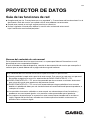 1
1
-
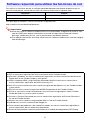 2
2
-
 3
3
-
 4
4
-
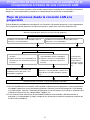 5
5
-
 6
6
-
 7
7
-
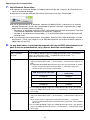 8
8
-
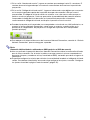 9
9
-
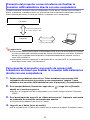 10
10
-
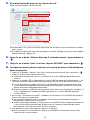 11
11
-
 12
12
-
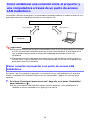 13
13
-
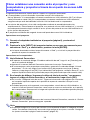 14
14
-
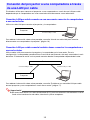 15
15
-
 16
16
-
 17
17
-
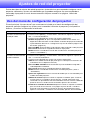 18
18
-
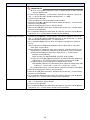 19
19
-
 20
20
-
 21
21
-
 22
22
-
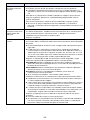 23
23
-
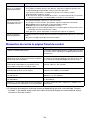 24
24
-
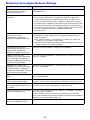 25
25
-
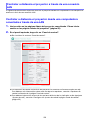 26
26
-
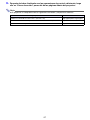 27
27
-
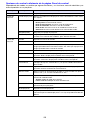 28
28
-
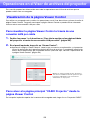 29
29
-
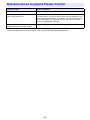 30
30
-
 31
31
-
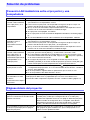 32
32
-
 33
33
Casio XJ-UT331X, XJ-UT311WN, XJ-UT351W, XJ-UT351WN Guía de funciones de red
- Tipo
- Guía de funciones de red
Artículos relacionados
-
Casio XJ-F10X, XJ-F20XN, XJ-F100W, XJ-F200WN, XJ-F210WN Guía de funciones de red
-
Casio XJ-M141, XJ-M146, XJ-M151, XJ-M156, XJ-M241, XJ-M246, XJ-M251, XJ-M256 Guía de funciones de red
-
Casio XJ-M141, XJ-M146, XJ-M151, XJ-M156, XJ-M241, XJ-M246, XJ-M251, XJ-M256 XJ-A147/A247/A257 Guía de funciones de red
-
Casio XJ-M140, XJ-M145, XJ-M150, XJ-M155, XJ-M240, XJ-M245, XJ-M250, XJ-M255 (Serial Number: A9****) XJ-M145/M155/M245/M255 Guía de funciones Wireless
-
Casio XJ-M140, XJ-M145, XJ-M150, XJ-M155, XJ-M240, XJ-M245, XJ-M250, XJ-M255 (SerialNumber: B9***B) XJ-M145/M155/M245/M255 Guía de funciones Wireless
-
Casio XJ-A130, XJ-A135, XJ-A140, XJ-A145, XJ-A230, XJ-A235, XJ-A240, XJ-A245 XJ-A145V / A155V / A245V / A255V - Guía de funciones Wireless
-
Casio XJ-A130, XJ-A135, XJ-A140, XJ-A145, XJ-A230, XJ-A235, XJ-A240, XJ-A245 XJ-A135/A145/A235/A245 - Guía de funciones Wireless
-
Casio XJ-H1600, XJ-H1650, XJ-H1700, XJ-H1750, XJ-ST145, XJ-ST155 XJ-H1650/H1750/ST145/ST155 Guía de funciones Wireless
-
Casio XJ-A141, XJ-A146, XJ-A241, XJ-A246, XJ-A251, XJ-A256 (Serial Number: D****B) XJ-A146/A246/A256 Guía de funciones Wireless
-
Casio XJ-H2600, XJ-H2650 XJ-H2650 Guía de funciones Wireless